
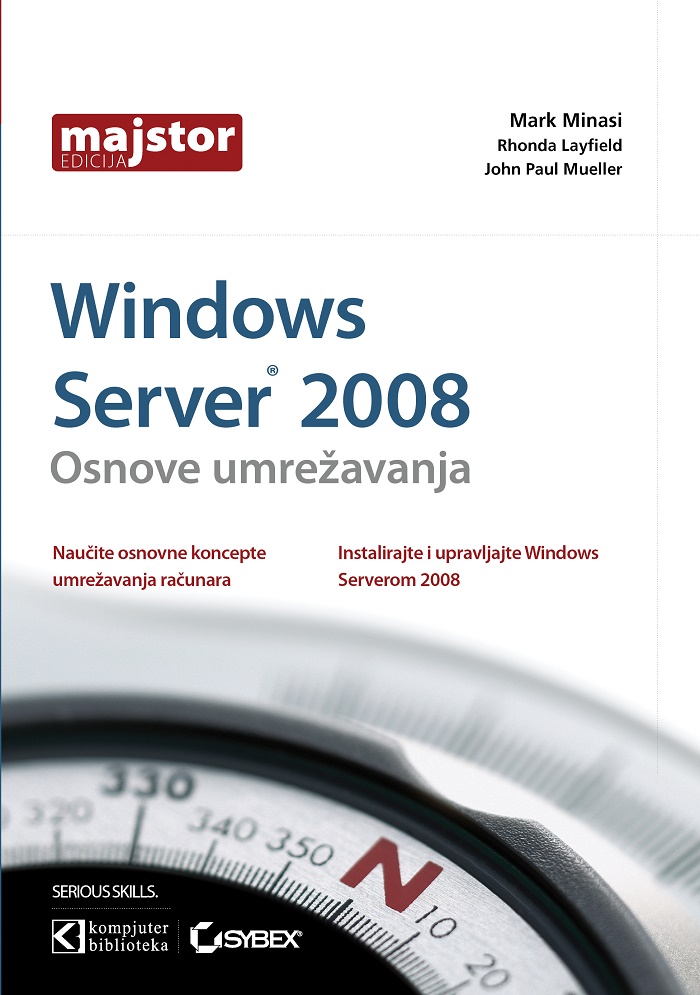
Koliko puta se desilo da gledate dugačak film na računaru a onda se pojavi screensaver prekidajući uživanje u filmu na najnapetijem mestu? Nakon toga prelazite na taktiku pomeranja miša svakih par minuta kako biste bili sigurni da se neće ponovo pojaviti. Čini mi se da bi bilo mnogo lakše kada biste imali neki brz način da privremeno isključite screensaver.
Naše rešenje dolazi u obliku malog pomoćnog programa po imenu flipss.exe koji može da se upotrebi za brzo uključivanje ili isključivanje screensaver-a preko komandne linije. Međutim, da bismo proces njegove oupotrebe dodatno olakšali mi ćemo kreirati prečice za uključivanje i za isključivanje screensaver-a.
Kreirajte prečicu za uključivanje i isključivanje screensaver-a
Desnim tasterom miša kliknite na desktop i iz padajućeg menija izaberite komandu New>Shortcut.
Moraćete da unesete celokupnu putanju do lokacije na koju ste snimili flipss.exe file, praćeno sa "/off" ili "/on". Na primer, ako ste snimili ovaj programčić u C:\MyFiles vi ćete trebati da upotrebite sledeću putanju za isključivanje screensaver-a:
C:\MyFiles\flipss.exe /off
Na sledećem ekranu treba da ukucate neko smisleno ime, a onda treba da kreirate i prečicu sa "/on", koju ćete koristiti za ponovno uključivanje screensaver-a.
Svakoj od prečica možete da dodelite drugačiju ikonu tako što ćete otići u Properties od prečice i izabrati opciju "Change Icon". Ja sam moje prečice prevukao u quick launch liniju alatki kako bih im u svakom trenutku mogao pristupiti.
Sada samo dvostruko kliknite na ove ikone da biste uključili ili isključili screensaver.
Adresa: Flipss.zip sa jddesign.f2s.com
© Sva prava pridržana, Kompjuter biblioteka, Beograd, Obalskih radnika 4a, Telefon: +381 11 252 0 272 |
||